一、Vitamio底层音视频解码原理基于FFmpeg开发,vitamio的优点:
(1)Vitamio 能够流畅播放720P甚至1080P高清MKV,FLV,MP4,MOV,TS,RMVB等常见格式的视频,
(2)可以在 Android 上支持 MMS, RTSP, RTMP, HLS(m3u8) 等常见的多种视频流媒体协议,包括点播与直播。
支持 ARMv6 和 ARMv7 两种 ARM CPU,同时对 VFP, VFPv3, NEON 等指令集都做相应优化。
二、使用:
(1)集成:
1.github下载vitamio资源 https://github.com/yixia/VitamioBundle
2.解压文件,将其中的vitamio导入到as中 ,打开AS,File -> New -> Import Moudle,选择刚才解压文件夹下的 vitamio 文件. 并且在app的gradle中添加该包的依赖
3.按照app目录下的build.gradle配置vitamio目录下的build.gradle(注意不是vitamio文件夹下app下的)
(2)使用
1.mainfest文件
<uses-permission android:name="android.permission.WAKE_LOCK" />
<uses-permission android:name="android.permission.INTERNET" />
<uses-permission android:name="android.permission.ACCESS_NETWORK_STATE" />
<uses-permission android:name="android.permission.READ_EXTERNAL_STORAGE" />在自己的AndroidManifest.xm 中添加
<!-- 必须初始化 -->2.使用Vitamio库
在视频播放的Activity onCreate中 setContentView()之前添加解码监听判断,
//检查vitamio框架是否可用
if (!io.vov.vitamio.LibsChecker.checkVitamioLibs(this)) return;
1.布局中
<?xml version="1.0" encoding="utf-8"?> <LinearLayout xmlns:android="http://schemas.android.com/apk/res/android" xmlns:app="http://schemas.android.com/apk/res-auto" xmlns:tools="http://schemas.android.com/tools" android:layout_width="match_parent" android:layout_height="match_parent" tools:context="com.gbf.livingdemo.VitamioActivity" android:orientation="vertical"> <io.vov.vitamio.widget.VideoView android:id="@+id/vitamio_videoview" android:layout_width="match_parent" android:layout_height="200dp"/> </LinearLayout>
2.activity
public class VitamioActivity extends AppCompatActivity implements MediaPlayer.OnPreparedListener, MediaPlayer.OnErrorListener, MediaPlayer.OnCompletionListener{ private VideoView mVideoView; @Override protected void onCreate(Bundle savedInstanceState) { super.onCreate(savedInstanceState); //检查vitamio框架是否可用 if (!io.vov.vitamio.LibsChecker.checkVitamioLibs(this)) return; setContentView(R.layout.activity_vitamio); //一定要初始化 Vitamio.initialize(this); initView(); initData(); } private void initData() { mVideoView.setVideoURI(Uri.parse("http://qiubai-video.qiushibaike.com/91B2TEYP9D300XXH_3g.mp4")); // mVideoView.setVideoURI(Uri.parse("http://alcdn.hls.xiaoka.tv/2017427/14b/7b3/Jzq08Sl8BbyELNTo/index.m3u8")); mVideoView.setMediaController(new MediaController(this)); //设置监听 mVideoView.setOnPreparedListener(this); mVideoView.setOnErrorListener(this); mVideoView.setOnCompletionListener(this); } private void initView() { mVideoView=findViewById(R.id.vitamio_videoview); } @Override public void onPrepared(MediaPlayer mp) { Toast.makeText(this,"准备好了", Toast.LENGTH_LONG).show(); mVideoView.start(); } @Override public void onCompletion(MediaPlayer mp) { Toast.makeText(this,"播放完成", Toast.LENGTH_LONG).show(); } @Override public boolean onError(MediaPlayer mp, int what, int extra) { Toast.makeText(this,"Error", Toast.LENGTH_LONG).show(); // 返回 true return true; } }
别忘记
@Override protected void onDestroy() { mVideoView.stopPlayback(); super.onDestroy(); }
效果如下:
竖屏:
正常情况下来,进度条应该是在视频的底部,而不是在手机屏幕的底部
修改如下:(1)xml布局,在videoview外面添加一层布局如下:
<?xml version="1.0" encoding="utf-8"?> <LinearLayout xmlns:android="http://schemas.android.com/apk/res/android" xmlns:app="http://schemas.android.com/apk/res-auto" xmlns:tools="http://schemas.android.com/tools" android:layout_width="match_parent" android:layout_height="match_parent" tools:context="com.gbf.livingdemo.VitamioActivity" android:orientation="vertical"> <RelativeLayout android:id="@+id/rela" android:layout_width="match_parent" android:layout_height="260dp"> <io.vov.vitamio.widget.VideoView android:id="@+id/vitamio_videoview" android:layout_width="match_parent" android:layout_height="match_parent"/> </RelativeLayout> </LinearLayout>
(2)MediaController添加构造函数
public MediaController(Context context, boolean isFromXml, View container) { super(context); initController(context); mFromXml = isFromXml; mRoot = makeControllerView(); if(container instanceof RelativeLayout) { RelativeLayout.LayoutParams p = new RelativeLayout.LayoutParams(LayoutParams.MATCH_PARENT, LayoutParams.WRAP_CONTENT); p.addRule(RelativeLayout.ALIGN_PARENT_BOTTOM); mRoot.setLayoutParams(p); ((RelativeLayout)container).addView(mRoot); } } public MediaController(Context context) { super(context); if (!mFromXml && initController(context)) initFloatingWindow(); }
(3)activity中实例化MediaController
// mVideoView.setMediaController(new MediaController(this)); mVideoView.setMediaController(new MediaController(this,true,mRelatviLayout));效果如下:
竖屏显示正常~~
横屏幕:
解决办法:
(1)清单文件中当前activity
设置如下:
android:configChanges="orientation|keyboardHidden|screenLayout|screenSize"
(2)判断屏幕是否是横屏或者竖屏
@Override public void onConfigurationChanged(Configuration newConfig) { //屏幕切换时,设置全屏 if(getResources().getConfiguration().orientation == Configuration.ORIENTATION_LANDSCAPE) { Log.d("haha","切换横屏"); setFullScreen(); } else { LinearLayout.LayoutParams layoutParams = new LinearLayout.LayoutParams( LinearLayout.LayoutParams.MATCH_PARENT, 600); mRelatviLayout.setLayoutParams(layoutParams); RelativeLayout.LayoutParams layoutParams1 = new RelativeLayout.LayoutParams( RelativeLayout.LayoutParams.MATCH_PARENT, RelativeLayout.LayoutParams.MATCH_PARENT); mVideoView.setLayoutParams(layoutParams1); } super.onConfigurationChanged(newConfig); } private void setFullScreen() { Log.d("haha","调用设置全屏"); LinearLayout.LayoutParams layoutParams = new LinearLayout.LayoutParams( LinearLayout.LayoutParams.MATCH_PARENT, LinearLayout.LayoutParams.MATCH_PARENT); mRelatviLayout.setLayoutParams(layoutParams); RelativeLayout.LayoutParams layoutParams1 = new RelativeLayout.LayoutParams( RelativeLayout.LayoutParams.MATCH_PARENT, RelativeLayout.LayoutParams.MATCH_PARENT); mVideoView.setLayoutParams(layoutParams1); }
效果:
像一个正常的播放器了~~








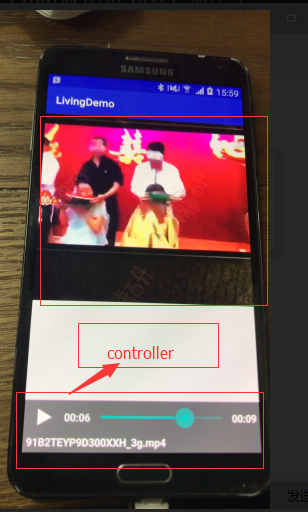
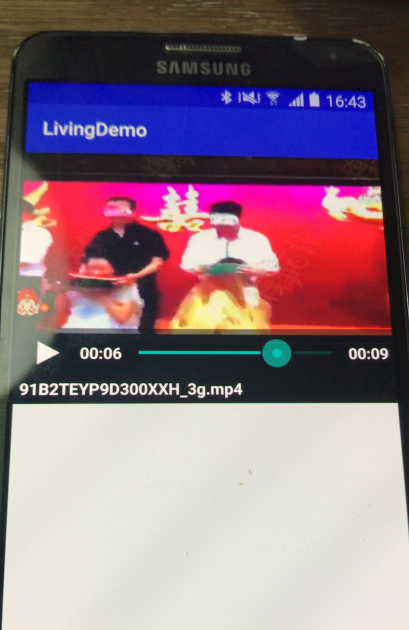
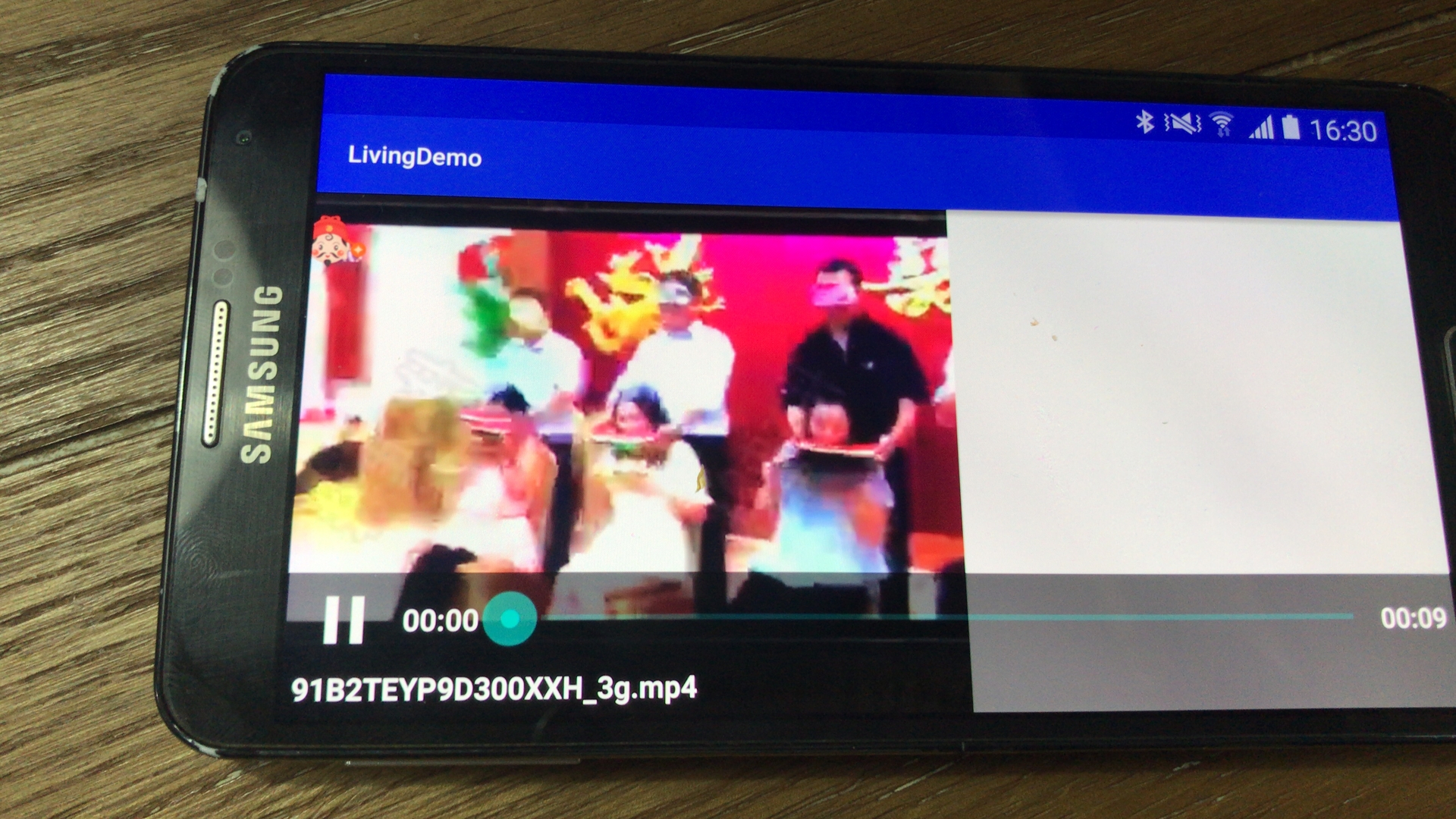















 1421
1421

 被折叠的 条评论
为什么被折叠?
被折叠的 条评论
为什么被折叠?








